Яндекс Переводчик по фото онлайн
Компания Яндекс разработала сервис, который способен распознавать текст и переводить его из фото снимков и картинок. Пока только эта возможность есть для 12 языков, но разработчики обещают большее число поддерживаемых языков в будущем. А переводить с изображения благодаря Яндекс переводчику можно на 46 языков. Сегодня сервис распознает русский, английский, португальский, чешский, итальянский, польский, украинский, китайский, турецкий, немецкий, французский, испанский языки на изображениях. Как говорят разработчики, такой способ перевода будет уместен, когда пользователь хочет перевести заметку в журнале с его любимым актером или шоумэном.

Алгоритм сервиса способен определять текст с изображения даже если оно плохого качества, а также если изображение является растянутым или отсканированными, или сфотографированным под углом. Этот алгоритм компания Яндекс разработала самостоятельно с нуля. Приложение переводит слова, предложения и может перевести даже целый абзац.
Как пользоваться Яндекс переводчиком по фото
- Если вы увидели непонятную вывеску на другом языке, вы можете ее просто сфотографировать и загрузить на сервис https://translate.yandex.ru/.
- Далее нужно открыть вверху ссылку «Картинки».


- Кнопка «Картинка» в Яндекс.Переводчик
- Следующий шаг. Необходимо указать язык текста, который будет распознаваться. Чтобы это сделать нажмите на название языка. На кнопке по умолчанию стоит «Английский». В том случае, если вы не можете определить исходный язык, будет попытка со стороны сервиса определить его автоматически.
- Далее укажите язык, на который будет переведен текст из картинки или фото. Изначально на кнопке стоит «Русский», но в некоторых случаях пользователям может понадобиться другой язык в качестве перевода.
- Нажмите «Выбрать файл» и найдите нужное изображение на локальном диске вашего компьютера. Картинку или фото можно также просто перетащить в окно браузера с открытой вкладкой переводчика.


- Исходная картинка, с которой будет производится перевод
Теперь, когда текст будет распознан сервисом Яндекс.Переводчик, нужно нажать на ссылку «Открыть в переводчике». Перед вами откроется новая страница с окном, поделенным на две части, где в первой будет язык, который был представлен на картинке. А во второй его части будет перевод на язык, который вы указали, на который должен был быть совершен перевод.

 Окно Яндекс.Переводчик с исходным текстом и переводом
Окно Яндекс.Переводчик с исходным текстом и переводомЧто делать, если качество перевода не приемлемо?
Если вы получили переведенный текст, где качество не приемлемо, вы не можете разобрать текст, необходимо проверить еще одним способом или Гугл переводчиком. Для этого разработчики данного приложения предоставляют дополнительные настройки для изменения процесса перевода. Для пользователей существует специальная опция «Новая технология перевода». Если она не активирована, исправьте это.
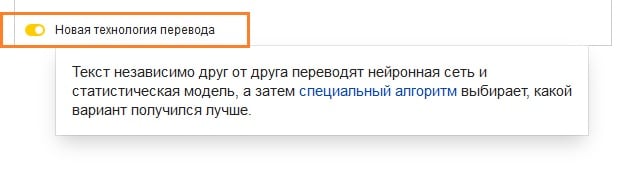
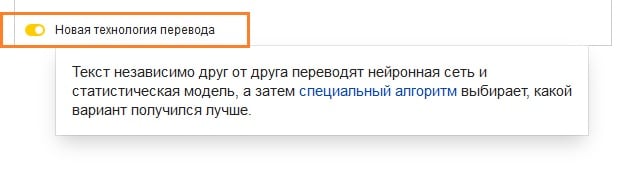 Новая технология перевода
Новая технология переводаСледующий перевод будет совершен двумя способами, при помощи улучшенной технологии, которая использует для перевода нейронную сеть и при помощи статической модели. Далее вы можете самостоятельно выбрать лучший вариант или предоставить это сделать программе.
После этого скопируйте переведенный текст себе на компьютер и проведите его анализ, возможно местами исправьте ошибки и приведите предложения в должный вид. Ведь перевод осуществлялся машинным способом, поэтому текст скорее всего нужно будет редактировать вручную.
Рекомендую: Лучшие переводчики по фото онлайн.
Как Яндекс.Переводчик распознает текст на картинках?
В основе такого поиска лежит технология оптического опознавания символов. Яндекс.Переводчик распознает текст при помощи двух технологий: распознавание картинок и модуль определения текста. Нейронная сеть самостоятельно обучается определять текст при помощи миллионов просмотренных текстов на изображениях. Такое самообучение позволяет добиться высокого качества переведенных текстов. С каждой новой работой алгоритм выполняет все более качественную работу, ведь он определяет и запоминает только линии текста, в которых уверен на 100%.
Далее работа модуля распознавания заключается в разделении линий и определение из них сформированных символов. Каждый символ определяется тщательно, алгоритм определяет их на основе уже изученных. К примеру, в русском языке есть буква «О» большая, «о» маленькая и цифра «0» ноль. Они очень похожи между собой. Поэтому далее эстафету принимает языковая модель, она принимает окончательное решение, какой символ в каких ситуациях использовать. Такая модель опирается на языковые словари, она запоминает не только соответствие символов с ними (словарями), но и учитывает контекст применения, то есть соседство символов в определенных употреблениях.
Таким образом, если из подобранных вероятных символов образуется знакомое алгоритму слово, то он способен принять решение, что составлено слово верно и снова из этого слова учитывает имеющиеся символы. Так мы получаем результат в Яндекс.Переводчик при переводе по картинке в режиме онлайн.
Переводчик Гугл по фото
 Переводчик Google – это популярное приложение для смартфонов, которое позволяет мгновенно перевести текст. Программа имеет понятный интерфейс и много удобных настроек, что дает возможность кастомизировать ее под себя и свои потребности. Рекомендуется к скачиванию всем пользователям Android и IOS, как лучших мобильных платформ.
Переводчик Google – это популярное приложение для смартфонов, которое позволяет мгновенно перевести текст. Программа имеет понятный интерфейс и много удобных настроек, что дает возможность кастомизировать ее под себя и свои потребности. Рекомендуется к скачиванию всем пользователям Android и IOS, как лучших мобильных платформ.
Функционал и преимущества
• Cодержит функцию создания закладок для быстрого доступа;
• может обрабатывать устную речь прямо во время разговора;
• поддерживает более 100 языков для ввода ручным методом;
• может переводить надписи при наведении на них, фотографии, скриншоты, входящие SMS;
• предлагает несколько вариантов на выбор;
• работает без подключения к интернету, если заранее скачать загружаемые языковые пакеты.
Перевод по фото

Для этого, прежде всего, требуется обновить программу, если она уже установлена, до последней версии. Затем необходимо открыть ее и выбрать язык, с которого следует выполнить перевод (и на какой), и значок камеры. Потом выбрать символ «сканера», и сделать снимок, или «картинки» – импортировать фото из файлов смартфона.
Для обработки в реальном времени нужно кликнуть на символ фотокамеры и мгновенного перевода. Переводчик Гугл обработает картинку так, как если бы текст был изображен на самой поверхности, подберет подходящий размер и стиль, наклон и цвет.
Точность при этом может пострадать в случаях, если надпись плохо освещена, написана слишком мелким или стилизованным шрифтом, снята с неудобного ракурса. Доступны также кнопки приостановления и возобновления.
Google Translate с Word Lens – Apps4Life
Далеко не у каждого из нас есть возможность или талант к изучению нескольких иностранных языков, но посещая новые страны, знакомясь или устраиваясь на работу, без этих умений не обойтись. Чтобы упростить жизнь своим пользователям, компания Google выпустила переводчик по фото — дополнение к Google Translate — Word Lens. Это мобильное приложение переводит текст с фотографии, с картинки или других изображений с текстом. Гугл Переводчик по фото захватывает фото и переводит его на один из 38 наиболее распространенных языков мира.


Как пользоваться Google Translate переводчиком текста с фото?
В первую очередь — установите приложение Google Translate c Word Lens, отдельно качать Word Lens не нужно, оно уже встроено в приложение Гугл Переводчик.
Скачать бесплатно Google Translate (Гугл Переводчик) для iPhone и для Android, после чего уже можно делать переводить текст с фото.
Чтобы воспользоваться приложением Google Translate как фото переводчик, нужно запустить приложение, разрешить доступ к камере на мобильном телефоне, навести камеру смартфона на картинку с, например, английским или немецким языков. Это все. Приложение в онлайне переведет текст на картинке и отобразит вам. В самом начале, когда приложение только вышло, было доступно всего несколько языков (русский, английский, французский, испанский, немецкий и итальянский), сейчас же этот список расширен до 38 языков, включая такие переводы:
- с португальского на русский;
- с японского на русский;
- с китайского на русский,
- с арабского на русский;
- даже с украинского на русский;
- с хорватского на русский;
- с датского на русский;
- с монгольского на русский;
- с французского на русский;
- и так далее
Но и на этом разработчики переводчика текста с фотографий останавливаться не намереваются. Стоит отметить, что момента выхода синхронного перевода ждали все пользователи. Перевод с картинок в режиме реального времени обещают улучшать и дальше, чтобы занимало это не больше пары секунд. Выделяют и другие особенности программы:
- пользователи могут услышать, как звучит текст с переведенного языка;
- синхронизация с другими приложениями и соц. сетями;
- работа в режиме офлайн, но лишь для iOS. Для этого нужно предварительно скачать словарь на телефон;
- перевод на упрощенный китайский язык.


Как выглядит в действии перевод текста с фото с Google Translate


Единственный минус, в том, что перевод текста с фото, где рукописный тест, осуществляется с трудностями, потому что приложению сложно его распознать. Сейчас работать можно только в паре с английским языком, но позже можно выбирать наборы языков самостоятельно. В Google Translate для общения пока что приходится вводить и переводить текст по очереди, но это обещают изменить, и тогда языки будут определяться автоматически, что будет применено и для Word Lens.
На видео можно увидеть принцип работы мобильного приложения — переводчика с фото:
Напомним, что ранее покупать языки для перевода текста с фотографий приходилось за деньги, но после приобретения Quest Visual, любой лингвистический набор стал бесплатным, хотя и ненадолго. Поэтому стоит скорее скачать Google Translate с Word Lens на телефон, если вы собираетесь в путешествие, а с английским, испанским или французским у вас не все хорошо.
Из личного опыта использования онлайн переводчика по фото
Совершенно недавно ездил в путешествие в Венгрию. Сам по себе венгерский язык очень сложен, а венгры не спешат изучать английский. Поэтому очень часто выручало приложение, особенно в магазине, при выборе товаров и сувениров. Небольшой лайфхак — рекомендую заранее закачать словарь в приложение, чтобы можно было переводить текст с фото без наличия интернета (оффлайн).
Меня посетила мысль, что насколько же мир улучшается. Конечно же, знание языков само по себе полезно и необходимо, но благодаря новым технологиям, эти знания не являются чем-то уникальным. И если заглянуть в будущее лет на 10-20, то я вижу картинку, где онлайн переводятся не только тексты с фото и изображений, а и голос. Когда профессия переводчика будет передана роботам или вот таким вот приложениям по первому текста на фото, и им таки придется искать себе новое применение. Увы.
Перевод голоса или звука онлайн
Кроме прочего, приложение Google Translate поддерживает перевод голоса. Так, в путешествии, вы можете говорить в приложение на своем языке, а оно будет переводить на нужный и наоборот. Мир меняется.
Помощь в изучении иностранного языкаа
Я подумал о том, что статья была бы не полной, если бы я не порекомендовал приложения, которое помогло бы не пользоваться всякого рода онлайн переводчиками с фото или изображения, вы просто будете сразу понимать слова. Приложение максимально простое. Вы изучаете всего 10 слов в день.
Easy Ten — 10 слов день — это 70 новых слов в неделю, 300 новых слов в месяц, 3650 новых слов в год. При этом носитель языка использует в среднем 3000 слов в повседневной жизни.
Скачать Easy Ten и начать наконец учить по 10 слов в день. Это 5 минут в день!
Вот теперь точно все 🙂
Перевод с английского на русский по фотографии: ТОП-3 способа
В современном мире знания одного языка уже становится недостаточно – глобализация, социальные сети и мессенджеры позволяют общаться с друзьями в любой стране. И не беда, если знание иностранного пока находится на недостаточном уровне, онлайн сервисы помогут уловить общий смысл. Тем более, что в них появилась функция, с помощью которой можно выполнять даже перевод с английского на русский по фотографии. Рассмотрим самые популярные ресурсы для этого:
- Yandex Переводчик;
- Google Переводчик;
- Free Online OCR.
Яндекс Переводчик с английского на русский по фото
Начнем с отечественного сервиса для перевода текста с английского на русский с фотографии онлайн. Яндекс Переводчик в режиме работы с фото доступен по адресу https://translate.yandex.by/ocr.
Раньше сервис умел работать исключительно с текстовым контентом, написанным пользователем или взятым с сайта по указанному адресу, однако теперь в нем есть и поддержка распознавания текста с загруженной картинки. При этом, перевод фото в текст онлайн выполняется совершенно бесплатно, не нужна даже регистрация.
В поле для загрузки можно перетащить снимок на страницу из открытой в ОС папки или же нажать на ссылку «Выберите файл» и указать точный путь к файлу.
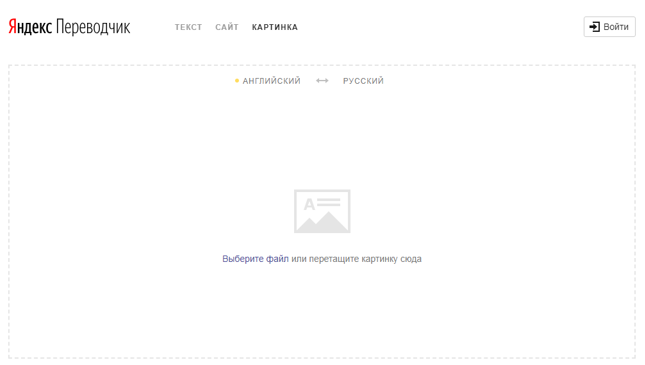
Яндекс перевод по фото онлайн работает как с обычными фотографиями, так и со скриншотами. К примеру, можно «скормить» ему снимок страницы с англоязычного ресурса.

У сервиса есть один недостаток: по умолчанию он не показывает сразу весь обработанный файл. Для просмотра перевода с англ. на русский нужно нажать на желаемую область фото. Отобразится русскоязычный вариант для данного фрагмента.
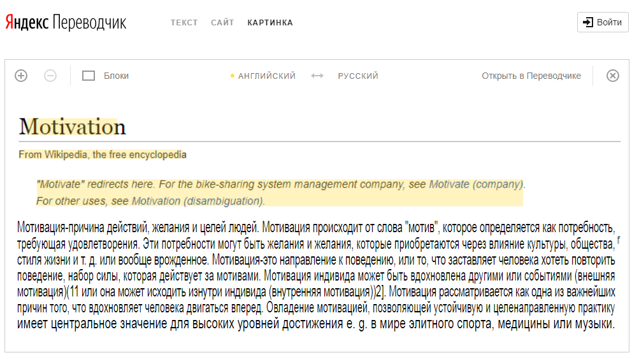
Чтобы перейти в текстовый вариант переводчика, нажмите на соответствующую ссылку в правом верхнем углу. Очень удобно, если нужно скопировать готовый текст после распознавания по фото онлайн. Там же есть кнопки для оценки качества перевода (лайк/дизлайк справа) и инструмент для предложения своих вариантов (карандаш).
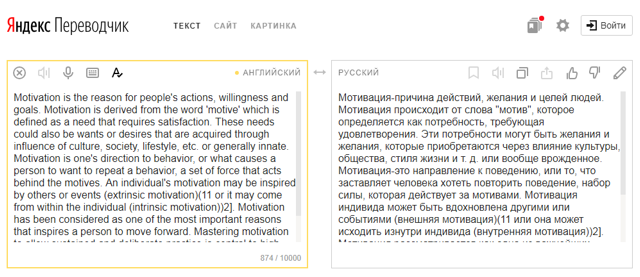
Можно переключить перевод текста с английского на русский язык фотографией в режим работы с отдельными словами.
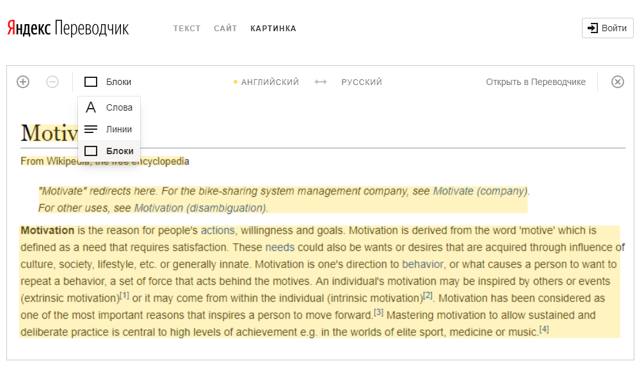
Так удобно работать, если вы уже улавливаете общий посыл, но хотите уточнить определенные моменты.
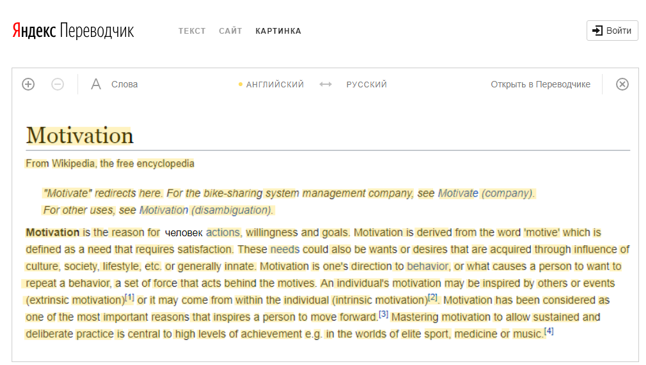
Третий режим – перевод по линиям (строкам). Система порой выбирает не всю строку, оставляя последние символы без обработки.
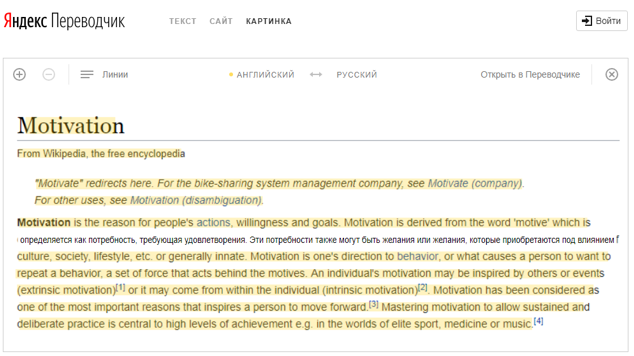
За масштабирование картинки отвечают знаки плюса и минуса в левом верхнем углу или колесико прокрутки на мыши. А чтобы двигать картинку при увеличении, необходимо перетаскивать ее левой кнопкой с зажатым Ctrl.
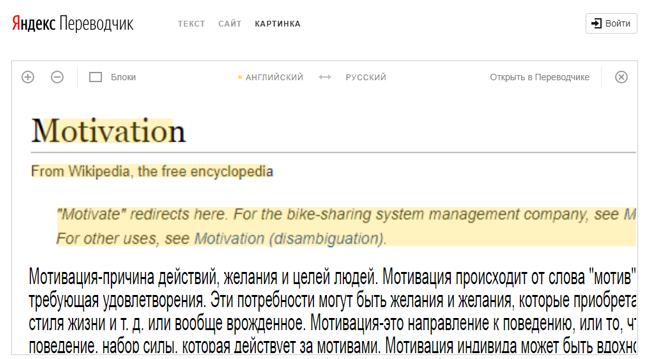
Чтобы завершить обработку текущего файла и загрузить новый, используйте значок крестика справа.
В целом, фото переводчик с английского на русский онлайн оставляет очень приятное впечатление, и не только потому, что работает бесплатно. Поддерживается множество языков, хотя для некоторых стоит статус «бета-версии».
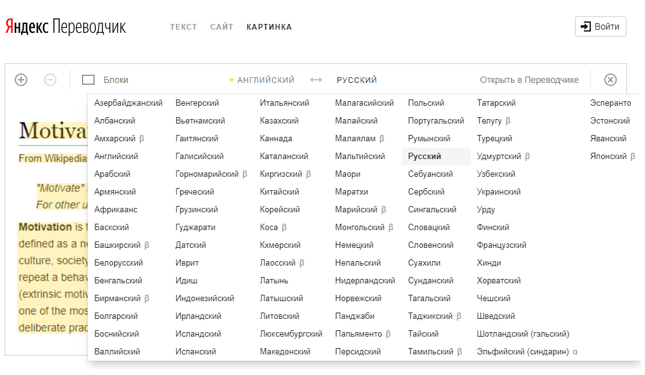
Предложения на русском похожи на естественный язык, часто их можно использовать без правки.
Гугл переводчик по фотографии
Альтернативный вариант – переводчик онлайн с английского на русский по фото с телефона в приложении от Google (http://bit.ly/2CWvhQy).
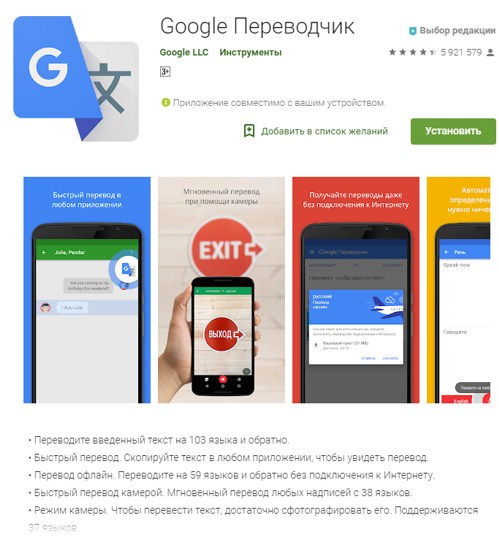
При этом Гугл обещает эффективный перевод по фото онлайн с 37 языков, что сравнимо с возможностями Яндекса. Реальность оказывается не столь радужной, но не будем торопиться.
После установки программы потребуется указать настройки для распознавания текста, в том числе с фото. Также сразу предлагается скачать офлайн-модуль (судя по отзывам, работает нестабильно, так что стоит приготовиться к постоянным подключениям к сервису).

Обратите внимание, что основной язык – это тот, с которого нужно переводить, а не язык итогового результата.
Затем откроется главное меню.
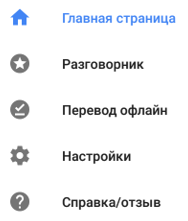
Можно перейти в настройки, но они крайне скудные.
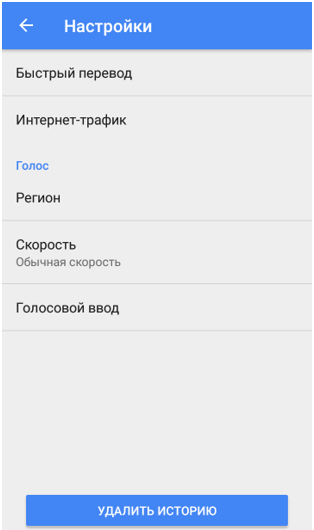
Параметры интернет-трафика включают установку офлайн-пакета, возможности синтеза речи и настройка камеры. По умолчанию сервис будет использовать ваши снимки для улучшения работы. Если не хотите тратить лишний трафик, отправку лучше отключить.

В основном окне собраны все инструменты, в том числе переводчик через фотографию с английского на русский – он скрывается за иконкой с подписью «Камера».
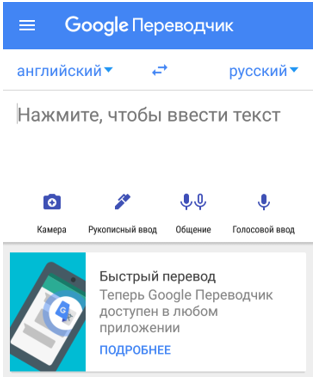
При активации потребуется разрешить доступ к съемке.
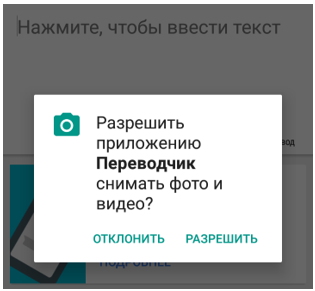
Если вы не настраивали отправку снимков в Google, программа сама про них поинтересуется.
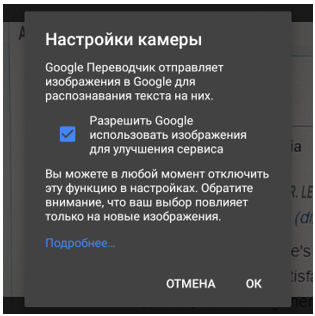
Для распознавания «на лету» обязательно нужно скачать офлайн-часть. Но если текст из-за автофокуса плывет, результат будет грустный.
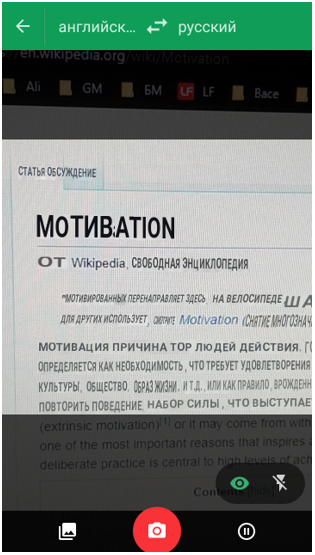
Обратите внимание, что переводится только выделенная часть кадра.
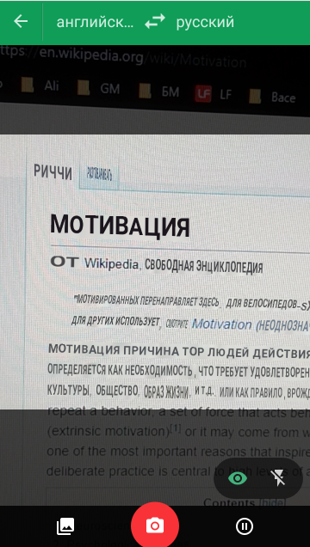
Чтобы перейти к полноценному англо-русскому переводчику по фото, нужно сделать снимок (большая красная кнопка). После этого приложение попросит выделить текст. Можно выбрать все кнопкой снизу.
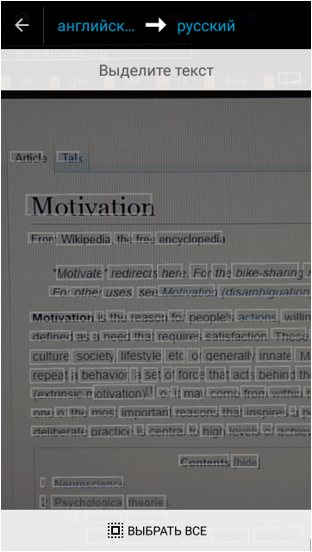
После выделения вверху появится ссылка для перехода к переводу.

Система покажет результат. Можно использовать кнопку копирования, если перейти в самый низ текста.

Там же есть меню, если захочется поделиться готовым переводом.
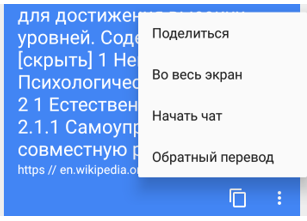
Для использования ранее сделанного снимка, нужно в режиме камеры нажать на значок импорта (слева от красной кнопки). В первый раз приложение запросит доступ к данным.
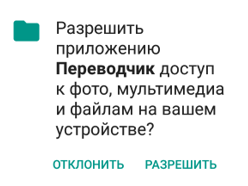
Затем отобразится выбор снимка. По умолчанию показываются недавние файлы.
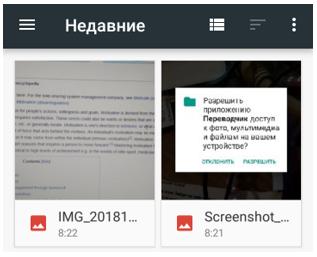
Если открыть меню слева вверху, можно импортировать фотоснимок из галереи, папки загрузок, с Google Диска и т.д.
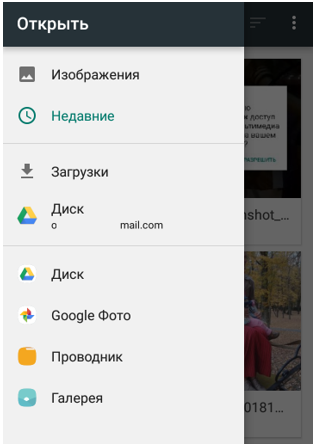
В остальном процесс перевода точно такой же.
Узнайте также:
Сервис Free Online OCR для перевода с картинок
Популярный переводчик картинок с английского на русский доступен по адресу https://www.newocr.com/. Он поддерживает разные форматы и языки перевода.
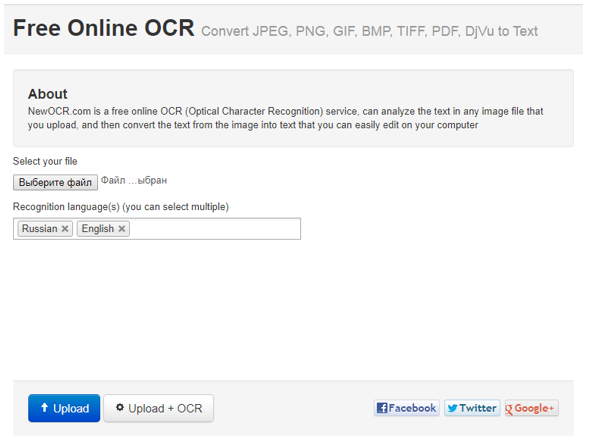
Выберите файл, укажите языки для распознавания и используйте «Upload + OCR» для загрузки. После обработки, сверху можно будет настроить параметры ориентации текста и включить разбиение на колонки.
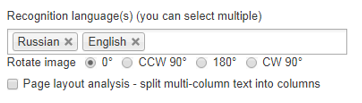
Ниже показывается область для перевода и распознанный текст.
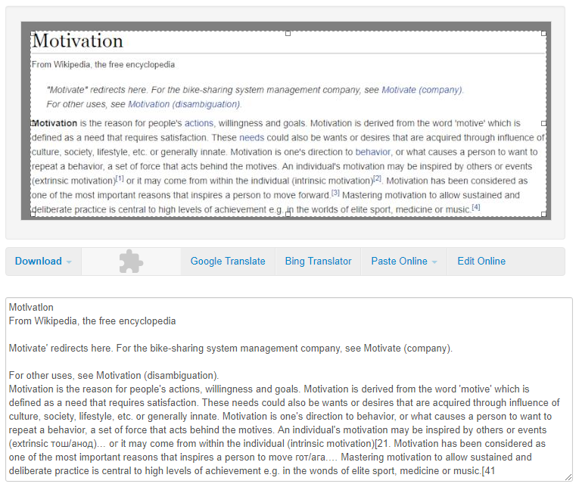
Своего переводчика в сервисе нет, но по кнопке текст автоматически отправится в Google переводчик.
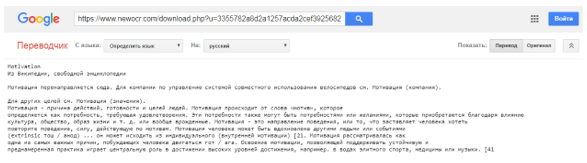
Или можно нажать на «Bing Translator», чтобы использовать сервис от Microsoft.
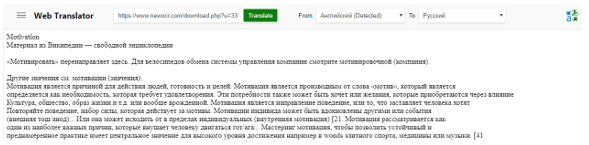
Сервис удобен настройками ориентации и доступом к двум системам перевода.
Переводчик с японского на русский по фото
В связи с развитием технологии OCR или ОРС мобильные устройства и компьютеры способны узнавать, что находится на изображении. Сегодня она очень востребована. Применяется, в том числе, в программах для понимания иностранного текста на изображениях и не только. В этой статье вы узнаете о лучших переводчиках для смартфона с японского языка на русский по цифровому фото.
Google Translate — лучший переводчик с японского на русский по фотографии
Интересные функции предоставляет переводчик от компании Гугл. Его заслуги и возможности можно перечислять очень долго. И это на самом деле одна из лучших программ. Так как все заявленные функции отвечают действительности. Нам он подходит, так как трансформирует текст с японского и умеет читать камерой. А также различать языки автоматически, которые изображены на фотоснимке. Всегда доступен для загрузки по ссылке в Google Play и App Store.
Порядок работы с японско-русским переводчиком от Google:
- После первого запуска подтвердите установку обязательных дополнительных пакетов для работы с переводом на фото;
- На главном экране по традиции нужно выбрать иконку фотоаппарата;
 Выберите иконку фотоаппарата
Выберите иконку фотоаппарата - На следующем экране выберите один из трёх вариантов, который вам больше всего подходит: перевод с камеры, сканирование изображения или импорт картинки;
 Выберите один из вариантов перевода по фото
Выберите один из вариантов перевода по фото - По пути следует предоставлять необходимые разрешения;
- Вверху можно выбрать японский язык, если вы ещё этого не сделали;
- Откройте любую книгу или наведите камеру на текст с иностранным языком. Он будет прочитан на русском в камере мобильного.
 Перевод книги в приложении
Перевод книги в приложении
Google переводчика отлично справляется с голосовым переводом. Выберите в главном меню кнопку с микрофоном, чтобы протестировать возможности приложения в этом режиме.
TranslatorFoto Pro — поможет перевести текст на русский язык через камеру
Приложение TranslatorFoto Pro доступно в мобильном маркете для Android — Гугл Плей (аналог для iOS). В онлайн магазина оно является одним из лучших. Эта информация основана на отзывах пользователей, количестве загрузок, общем рейтинге и других параметрах. Для пользователя оно в первую очередь полезно тем, что было создано целенаправленно на перевод по фото. Поддерживается более 100 языков мира, в числе которых японский, тайский, китайский, немецкий, французский, русский.
TranslatorFoto Pro неплохо справляется с голосовым переводом. Но может работать только с 40 языками в этом режиме. Через камеру мобильного телефона приложение способно определять текста на рецептах, инструкциях, документах табличках и вывесках. Могут быть проблемы при понимании мелкого, а также нечёткого шрифта.
 Запустите приложение из рабочего стола
Запустите приложение из рабочего столаУстановите на свой смартфон приложение из Play Market, чтобы протестировать его функции:
- По умолчанию в главном меню приложения установлено автоматическое определение языка;
 Список доступных языков на выбор
Список доступных языков на выбор - Но вы можете выбрать японский, нажав на кнопку «Auto Detected»;
 Смена языка в приложении
Смена языка в приложении - Выберите внизу кнопку в виде фотоаппарата;
 Выберите внизу кнопку в виде фотоаппарата
Выберите внизу кнопку в виде фотоаппарата - На экране перед вами появится окно, где нужно выбрать: From Camera, From Gallery. Что означает: включить камеру и сфотографировать или выбрать фотографию из галереи соответственно;
- Выберите вариант с галереей, если у вас уже есть картинка с текстом на японском;
- Тут же вы увидите перевод.
 Перевод текста на японском
Перевод текста на японском
Внизу вы увидите окно с кнопками для управления.
 Кнопки для управления переводом
Кнопки для управления переводомПереводом можно поделиться с другими приложениями или в социальных сетях. А также открыть результат на весь экран, скопировать и добавить в избранное.
Читайте также: переводчик с китайского на русский по фото онлайн.
Camera Translator Free — понимает и переводит японский язык по фото
Достоинства следующего приложения-переводчика по изображениям в простоте и скорости работы. А также в минималистском дизайне, который не распыляет наше внимание и позволяет сосредоточиться на работе в окне Camera Translator Free. Приложение хорошо разбирает печатный текст на изображениях, в книгах, объявлениях. А также моментально переводит их на 150 языков. При этом результатом можно поделиться на популярных онлайн-ресурсах: Facebook, Dropbox. Загрузите его на Play Market.
Порядок использования переводчика с японского на русский язык:
- При первом запуске вы увидите 4 блока: галерея, камера, голос и текстовый перевод на несколько языков;
 Запущенное приложение Camera Translator Free
Запущенное приложение Camera Translator Free - Выберите блок под названием Camera. Именно он позволит нам определить, что написано на картинке на японском языке. Их трудно перепутать, так как на каждом блоке есть иконка, указывающая на предназначение раздела;
 Выберите иконку Camera
Выберите иконку Camera - Вам также нужно будет предоставить приложению все необходимые разрешения на работу в вашем мобильном устройстве;
 Предоставьте приложению все необходимые разрешения
Предоставьте приложению все необходимые разрешения - Далее приложение предложит установить голосовой пакет Google, чтобы была возможность читать для вас перевод. Пакет весит около 55 Мб. Подумайте, нужен ли он в смартфоне. Если вы будете использовать для перевода только камеру — нажмите «Отмена»;
- Раздел Camera сможет работать только в случае, если создать фото в реальном времени. После чего переводчик попытается перевести текст;
- Если нужно перевести с японского на русский по цифровой картинке, вернитесь в главное меню и нажмите Galery;
- Двигающейся рамкой выберите нужную область. Если нужно повернуть изображение, нажмите вверху круговую стрелочку;
 Выберите область для перевода
Выберите область для перевода - Нажмите вверху кнопку Crop, чтобы приложение просканировало фотографию.
 Результат перевода картинки
Результат перевода картинки
Camera Translator Free является действительно бесплатным приложением. Но практически в каждом окне пользователь будет видеть рекламу. Которая при длительно использовании приложения часто мешает.
Это может быть полезным: переводчик с английского на русский по фото бесплатно.
Translate.ru — удобный карманный переводчик по фото
Переводчик от компании Promt бесплатен. А оффлайн им можно пользоваться всего 1 неделю. При загрузке приложения из Play Market и App Store Translate.ru вы получаете сразу 3 инструмента: оффлайн словарь, переводчик и разговорник. И каждый из них является достойным внимания. После установки и запуска приложения нужно пройти 8 шагов, чтобы предоставить приложению Translate все необходимые разрешения.
 Пройдите 8 шагов для запуска приложения
Пройдите 8 шагов для запуска приложенияА также согласиться с политикой конфиденциальности.
Инструкция по использованию:
- При выборе на главном экране иконки фотоаппарата, приложение также предложит скачать пакет ПО, который необходим для работы с изображениями. Выберите языки, установив в них галочки и вверху нажмите кнопку «Установить»;
 Окно с языковыми пакетами
Окно с языковыми пакетами - После чего вернитесь на главный экран и выберите снова иконку для перевода по фотографии;
 Нажмите на иконку фотоаппарата
Нажмите на иконку фотоаппарата - Наведите камеру на текст с японским языком и сделайте снимок;
- В окне отобразится результат на русском.
 Результат перевода
Результат перевода
Текст можно фотографировать, ввести голосом, ввести текстом или копировать в других приложениях. Если вы в начале работы с переводчиком предоставили разрешение на работу с буфером обмена, то копированный текст тоже будет переведён в окне программы. Для более точных результатов рекомендует перед работой выбрать тематику. Таким образом, приложение будет подбирать более точные слова.
Читайте также: переводчик с картинки онлайн.
Аналоги, которые переводят с японского по фото
В Play Market и App Store также есть и другие не менее качественные приложения, которые могут помочь вам понимать японский язык. Обратите внимание на Переводчик Microsoft на Андроид, а по ссылке на Айфоны.
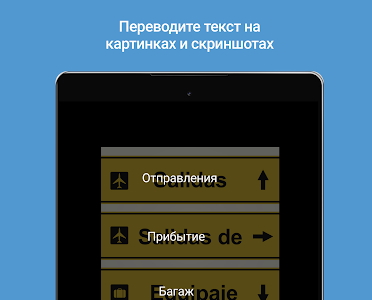 Переводчик Microsoft
Переводчик MicrosoftУмеет отлично переводить с камеры мобильного устройства или со скриншотов. Включает в себя сборник разговорников на десятки тем. А также специальный раздел, где вы сможете вести переговоры с иностранцем.
Нельзя также забыть про Яндекс Переводчик (Андроид, iOS), который тоже умеет переводить с японского языка на русский по изображениям и фото с телефона. Оно мгновенно умеет преобразовывать текст на афишах, меню и других местах. Особенно, где текст написан крупным шрифтом. Работает в режиме онлайн и оффлайн с 90 языками. Но для работы без интернета необходимо загрузить нужные языковые пакеты.
Переводчик по фото для iOS, Android и Windows Phone
18 октября 2017
Пользователи сталкиваются с необходимостью перевода текста с фото онлайн. Ситуации могут быть разными: на фотографии есть текст, который необходимо извлечь из изображения и перевести на другой язык, есть изображение документа на иностранном языке, нужно перевести текст с картинки и т. п.
Можно воспользоваться программами для распознавания текста, которые с помощью технологии OCR (Optical Character Recognition) извлекают текст из изображений. Затем, извлеченный их фото текст, можно перевести с помощью переводчика. Если исходное изображение хорошего качества, то в большинстве случаев подойдут бесплатные онлайн сервисы для распознавания текста.
В этом случае, вся операция проходит в два этапа: сначала происходит распознавание текста в программе или на онлайн сервисе, а затем осуществляется перевод текста, с помощью переводчика онлайн или приложения, установленного на компьютере. Можно, конечно, скопировать текст из фото вручную, но это не всегда оправданно.
Есть ли способ совместить две технологии в одном месте: сразу распознать и перевести тест с фотографии онлайн? В отличие от мобильных приложений, выбора для пользователей настольных компьютеров практически нет. Но, все же я нашел два варианта, как перевести текст с изображения онлайн в одном месте, без помощи программ и других сервисов.
Переводчик с фотографии онлайн распознает текст на изображении, а затем переведет его на нужный язык.
При переводе с изображений онлайн, обратите внимание на некоторые моменты:
- качество распознавания текста зависит от качества исходной картинки
- для того, чтобы сервис без проблем открыл картинку, изображение должно быть сохранено в распространенном формате (JPEG, PNG, GIF, BMP и т. п.)
- если есть возможность, проверьте извлеченный текст, для устранения ошибок распознавания
- текст переводится с помощью машинного перевода, поэтому перевод может быть не идеальным
Мы будем использовать Яндекс Переводчик и онлайн сервис Free Online OCR, на котором присутствует функциональная возможность для перевода для извлеченного из фотошрафии текста. Вы можете использовать эти сервисы для перевода с английского на русский язык, или использовать другие языковые пары поддерживаемых языков.
Яндекс Переводчик для перевода с картинок
В Яндекс.Переводчик интегрирована технология оптического распознавания символов OCR, с помощью которой из фотографий извлекается текст. Затем, используя технологии Яндекс Переводчика, происходит перевод извлеченного текста на выбранный язык.
Последовательно пройдите следующие шаги:
- Войдите в Яндекс Переводчик во вкладку «Картинки».
- Выберите язык исходного текста. Для этого кликните по названию языка (по умолчанию отображается английский язык). Если вы не знаете, какой язык на изображении, переводчик запустит автоопределение языка.
- Выберите язык для перевода. По умолчанию, выбран русский язык. Для смены языка кликните по названию языка, выберите другой поддерживаемый язык.
- Выберите файл на компьютере или перетащите картинку в окно онлайн переводчика.
- После того, как Яндекс Переводчик распознает текст с фотографии, нажмите «Открыть в Переводчике».
В окне переводчика откроются два поля: одно с текстом на иностранном языке (в данном случае на английском), другое с переводом на русский язык (или другой поддерживаемый язык).
- Если у фото было плохое качество, имеет смысл проверить качество распознавания. Сравните переводимый текст с оригиналом на картинке, исправьте найденные ошибки.
- В Яндекс Переводчике можно изменить перевод. Для этого включите переключатель «Новая технология перевода». Перевод осуществляют одновременно нейронная сеть и статистическая модель. Алгоритм автоматически выбирает лучший вариант перевода.
- Скопируйте переведенный текст в текстовый редактор. При необходимости, отредактируйте машинный перевод, исправьте ошибки.
Перевод с фотографии онлайн в Free Online OCR
Бесплатный онлайн сервис Free Online OCR предназначен для распознавания символов из файлов поддерживаемых форматов. Сервис подойдет для перевода, так как на нем опционально имеется возможности для перевода распознанного текста.
В отличие от Яндекс Переводчика, на Free Online OCR приемлемое качество распознавания получается только на достаточно простых изображениях, без присутствия на картинке посторонних элементов.
Выполните следующие действия:
- Войдите на Free Online OCR.
- В опции «Select your file» нажмите на кнопку «Обзор», выберите файл на компьютере.
- В опции «Recognition language(s) (you can select multiple)» выберите необходимый язык, с которого нужно перевести (можно выбрать несколько языков). Кликните мышью по полю, добавьте из списка нужный язык.
- Нажмите на кнопку «Upload + OCR».
После распознавания, в специальном поле отобразится текст с изображения. Проверьте распознанный текст на наличие ошибок.
Для перевода текста нажмите на ссылку «Google Translator» или «Bing Translator» для того, чтобы использовать одну из служб перевода онлайн. Оба перевода можно сравнить и выбрать лучший вариант.
Скопируйте текст в текстовый редактор. Если нужно, отредактируйте, исправьте ошибки.
Заключение
С помощью Яндекс Переводчика и онлайн сервиса Free Online OCR можно перевести текст на нужный язык из фотографий или картинок в режиме онлайн. Текст из изображения будет извлечен и переведен на русский или другой поддерживаемый язык.
Источник
Приложения
Карманные переводчики текста – уже привычная часть нашей жизни. А как насчет того, чтобы сфотографировать текст, распознать, да еще и перевести?

Карманные переводчики текста – уже привычная часть нашей жизни. А как насчет того, чтобы сфотографировать текст, распознать, да еще и перевести? О том, какими способностями наделен современный переводчик по фото, наша сегодняшняя статья.
Переводчик по фото Google
Одно из самый популярных приложений в Google Play. Переводчик по фото Google умеет не только распознавать текст на фото (что делает довольно неплохо), но и позволяет пользователю работать с обычным переводчиком. Приложение можно использовать без подключения к интернету, при скачивании дополнительных языковых пакетов. Кроме того, есть функция перевода SMS, рукописного текста (можно lf;t рисовать иероглифы ) и распознавания речи. В фото-переводчике заложена возможность воспринимать не только базовые языки, но и такие, как греческий, венгерский и индонезийский. Грамотный перевод последних языков занимает значительно больше времени, поэтому лучше использовать его в случае, если в послании содержится часто употребимая информация, встречающаяся в местах паломничества туристов и в бытовом окружении. Кроме самого перевода, программа также выводит пользователю воспринятый текст и его транскрипцию. Из пока недоработанных моментов можно отметить небольшое смещение некоторых слов текста при сканировании примерно на строку. Также странным показалось, что если заблокировать экран после выведенного перевода, а затем снова вернуть телефон в рабочее состояние, то результат перевода будет утерян и придется проходить процесс заново.

 Google Переводчик Разработчик: Google LLC Цена: Free Словарь Lingvo без интернета Разработчик: ABBYY Цена: Free+
Google Переводчик Разработчик: Google LLC Цена: Free Словарь Lingvo без интернета Разработчик: ABBYY Цена: Free+
ABBYY TextGrabber + Translator
Переводчик по фото компании ABBYY, специализирующийся на распознавании текста с фотографий. Отличительной особенностью является то, что перевод можно осуществлять с 60 встроенных языков, не скачивая дополнительные пакеты. Распознавание текста происходит без использования интернета, но для его перевода соединение потребуется. Поддерживается возможность править переработанный текст и сохранять его на телефоне, дополнительно они сохраняются во внутренней истории приложения, где с ними также можно проводить базовые операции. Из-за большого количества встроенных языков приложению сложно распознать язык самому в процессе сканирования, это занимает довольно много времени. Рекомендуется заранее выбирать соответствующий оригинальному тексту язык распознавания для более быстрой работы приложения. К несущественным недостаткам программы относится тот факт, что встроенная функция загрузки изображения из галереи поддерживает только стандартные форматы изображений. ABBYY TextGrabber + Translator также не форматирует текст при выводе отсканированного изображения. То есть текст идет сплошным потоком, игнорируя абзацы и большие промежутки, делая разделение только между словами.
TextGrabber: переводчик с фото Разработчик: ABBYY Цена: Free+ iSignTranslate Перевод вывесок Разработчик: Sandr Цена: Free+
Переводчик с Фото и Сканер
Достаточно навести камеру на вывеску, дорожный знак или документ, чтобы получить точный перевод в режиме “Текст”. Или выбери режим “Объект”, чтобы определить название объекта перед тобой и узнать его перевод на другие языки. Приложение быстро определяет объекты и текст и делает точный перевод на десятки разных языков. Ты можешь прослушать любой полученный перевод, скопировать его или поделиться им в приложениях.
Переводчик с Фото и Сканер Разработчик: Nano Trend LP Цена: Free+ Если вы нашли опечатку — выделите ее и нажмите Ctrl + Enter! Для связи с нами вы можете использовать [email protected]. Advertisement
Вам понравится
AppTractor
Популярное
- Конструкторы приложений1 неделя назад
Конструктор приложений AppyGEN: почему я ненавижу проект, приносящий мне $6K в месяц
- Приложения4 недели назад
Приложение с рецептами: 5 лучших
- Дизайн и прототипирование1 месяц назад
11 оптических иллюзий в визуальном дизайне
- Разработка1 месяц назад
Как машинное обучение в Spotify находит вашу новую любимую музыку
В связи с развитием технологии OCR или ОРС мобильные устройства и компьютеры способны узнавать, что находится на изображении. Сегодня она очень востребована. Применяется, в том числе, в программах для понимания иностранного текста на изображениях и не только. В этой статье вы узнаете о лучших переводчиках для смартфона с японского языка на русский по цифровому фото.
Содержание
Google Translate — лучший переводчик с японского на русский по фотографии
Интересные функции предоставляет переводчик от компании Гугл. Его заслуги и возможности можно перечислять очень долго. И это на самом деле одна из лучших программ. Так как все заявленные функции отвечают действительности. Нам он подходит, так как трансформирует текст с японского и умеет читать камерой. А также различать языки автоматически, которые изображены на фотоснимке. Всегда доступен для загрузки по ссылке в Google Play и App Store.
Порядок работы с японско-русским переводчиком от Google:
- После первого запуска подтвердите установку обязательных дополнительных пакетов для работы с переводом на фото;
- На главном экране по традиции нужно выбрать иконку фотоаппарата;
Выберите иконку фотоаппарата - На следующем экране выберите один из трёх вариантов, который вам больше всего подходит: перевод с камеры, сканирование изображения или импорт картинки;
Выберите один из вариантов перевода по фото - По пути следует предоставлять необходимые разрешения;
- Вверху можно выбрать японский язык, если вы ещё этого не сделали;
- Откройте любую книгу или наведите камеру на текст с иностранным языком. Он будет прочитан на русском в камере мобильного.
Перевод книги в приложении
Google переводчика отлично справляется с голосовым переводом. Выберите в главном меню кнопку с микрофоном, чтобы протестировать возможности приложения в этом режиме.
TranslatorFoto Pro — поможет перевести текст на русский язык через камеру
Приложение TranslatorFoto Pro доступно в мобильном маркете для Android — Гугл Плей (аналог для iOS). В онлайн магазина оно является одним из лучших. Эта информация основана на отзывах пользователей, количестве загрузок, общем рейтинге и других параметрах. Для пользователя оно в первую очередь полезно тем, что было создано целенаправленно на перевод по фото. Поддерживается более 100 языков мира, в числе которых японский, тайский, китайский, немецкий, французский, русский.
TranslatorFoto Pro неплохо справляется с голосовым переводом. Но может работать только с 40 языками в этом режиме. Через камеру мобильного телефона приложение способно определять текста на рецептах, инструкциях, документах табличках и вывесках. Могут быть проблемы при понимании мелкого, а также нечёткого шрифта.
Запустите приложение из рабочего столаУстановите на свой смартфон приложение из Play Market, чтобы протестировать его функции:
- По умолчанию в главном меню приложения установлено автоматическое определение языка;
Список доступных языков на выбор - Но вы можете выбрать японский, нажав на кнопку «Auto Detected»;
Смена языка в приложении - Выберите внизу кнопку в виде фотоаппарата;
Выберите внизу кнопку в виде фотоаппарата - На экране перед вами появится окно, где нужно выбрать: From Camera, From Gallery. Что означает: включить камеру и сфотографировать или выбрать фотографию из галереи соответственно;
- Выберите вариант с галереей, если у вас уже есть картинка с текстом на японском;
- Тут же вы увидите перевод.
Перевод текста на японском
Внизу вы увидите окно с кнопками для управления.
Кнопки для управления переводомПереводом можно поделиться с другими приложениями или в социальных сетях. А также открыть результат на весь экран, скопировать и добавить в избранное.
Читайте также: переводчик с китайского на русский по фото онлайн.
Camera Translator Free — понимает и переводит японский язык по фото
Достоинства следующего приложения-переводчика по изображениям в простоте и скорости работы. А также в минималистском дизайне, который не распыляет наше внимание и позволяет сосредоточиться на работе в окне Camera Translator Free. Приложение хорошо разбирает печатный текст на изображениях, в книгах, объявлениях. А также моментально переводит их на 150 языков. При этом результатом можно поделиться на популярных онлайн-ресурсах: Facebook, Dropbox. Загрузите его на Play Market.
Порядок использования переводчика с японского на русский язык:
- При первом запуске вы увидите 4 блока: галерея, камера, голос и текстовый перевод на несколько языков;
Запущенное приложение Camera Translator Free - Выберите блок под названием Camera. Именно он позволит нам определить, что написано на картинке на японском языке. Их трудно перепутать, так как на каждом блоке есть иконка, указывающая на предназначение раздела;
Выберите иконку Camera - Вам также нужно будет предоставить приложению все необходимые разрешения на работу в вашем мобильном устройстве;
Предоставьте приложению все необходимые разрешения - Далее приложение предложит установить голосовой пакет Google, чтобы была возможность читать для вас перевод. Пакет весит около 55 Мб. Подумайте, нужен ли он в смартфоне. Если вы будете использовать для перевода только камеру — нажмите «Отмена»;
- Раздел Camera сможет работать только в случае, если создать фото в реальном времени. После чего переводчик попытается перевести текст;
- Если нужно перевести с японского на русский по цифровой картинке, вернитесь в главное меню и нажмите Galery;
- Двигающейся рамкой выберите нужную область. Если нужно повернуть изображение, нажмите вверху круговую стрелочку;
Выберите область для перевода - Нажмите вверху кнопку Crop, чтобы приложение просканировало фотографию.
Результат перевода картинки
Camera Translator Free является действительно бесплатным приложением. Но практически в каждом окне пользователь будет видеть рекламу. Которая при длительно использовании приложения часто мешает.
Это может быть полезным: переводчик с английского на русский по фото бесплатно.
Translate.ru — удобный карманный переводчик по фото
Переводчик от компании Promt бесплатен. А оффлайн им можно пользоваться всего 1 неделю. При загрузке приложения из Play Market и App Store Translate.ru вы получаете сразу 3 инструмента: оффлайн словарь, переводчик и разговорник. И каждый из них является достойным внимания. После установки и запуска приложения нужно пройти 8 шагов, чтобы предоставить приложению Translate все необходимые разрешения.
Пройдите 8 шагов для запуска приложенияА также согласиться с политикой конфиденциальности.
Инструкция по использованию:
- При выборе на главном экране иконки фотоаппарата, приложение также предложит скачать пакет ПО, который необходим для работы с изображениями. Выберите языки, установив в них галочки и вверху нажмите кнопку «Установить»;
Окно с языковыми пакетами - После чего вернитесь на главный экран и выберите снова иконку для перевода по фотографии;
Нажмите на иконку фотоаппарата - Наведите камеру на текст с японским языком и сделайте снимок;
- В окне отобразится результат на русском.
Результат перевода
Текст можно фотографировать, ввести голосом, ввести текстом или копировать в других приложениях. Если вы в начале работы с переводчиком предоставили разрешение на работу с буфером обмена, то копированный текст тоже будет переведён в окне программы. Для более точных результатов рекомендует перед работой выбрать тематику. Таким образом, приложение будет подбирать более точные слова.
Читайте также: переводчик с картинки онлайн.
Аналоги, которые переводят с японского по фото
В Play Market и App Store также есть и другие не менее качественные приложения, которые могут помочь вам понимать японский язык. Обратите внимание на Переводчик Microsoft на Андроид, а по ссылке на Айфоны.
Переводчик MicrosoftУмеет отлично переводить с камеры мобильного устройства или со скриншотов. Включает в себя сборник разговорников на десятки тем. А также специальный раздел, где вы сможете вести переговоры с иностранцем.
Нельзя также забыть про Яндекс Переводчик (Андроид, iOS), который тоже умеет переводить с японского языка на русский по изображениям и фото с телефона. Оно мгновенно умеет преобразовывать текст на афишах, меню и других местах. Особенно, где текст написан крупным шрифтом. Работает в режиме онлайн и оффлайн с 90 языками. Но для работы без интернета необходимо загрузить нужные языковые пакеты.
Используемые источники:- https://pomogaemkompu.temaretik.com/1269380609828457076/perevodchik-po-foto-onlajn—2-sposoba/
- https://apptractor.ru/info/articles/foto-perevodchiki.html
- https://sdelaicomp.ru/programmy/perevodchik-s-yaponskogo-na-russkij-po-foto.html
Яндекс Переводчик 2020 с английского на русский (онлайн и по фото)
 В Интернете можно найти любую информацию, и размещение ее не имеет географических границ в отличие от реального мира. Иногда пользователь может столкнуться с проблемой перевода, потому что очень много контента содержится на иностранных языках. Если раньше единственной возможностью понять иной язык был вариант прибегнуть к помощи переводчика, то сейчас возможностей куда больше, например через бесплатный Яндекс переводчик.
В Интернете можно найти любую информацию, и размещение ее не имеет географических границ в отличие от реального мира. Иногда пользователь может столкнуться с проблемой перевода, потому что очень много контента содержится на иностранных языках. Если раньше единственной возможностью понять иной язык был вариант прибегнуть к помощи переводчика, то сейчас возможностей куда больше, например через бесплатный Яндекс переводчик.
Как известно, изначально в интернете стали появляться словари, с помощью которых можно было облегчить процесс перевода. Известный сервис от Яндекса – «Яндекс-Словари», наверное, сразу же приходит в голову пользователям Рунета. Однако прогресс не стоит на месте, и в помощь людям приходят программы, составленные уже для полного перевода текста, а не для конкретного слова.
Наверное, в первую очередь вспоминается всемирно известный Гугл Транслейт, потому что он появился первым и сразу зарекомендовал себя как весьма неплохой сервис. Однако его русский собрат не заставил себя долго ждать и представил на суд пользователей Yandex Translate.
Этот бесплатный сервис основан на собственной системе, разработанной сотрудниками корпорации и лежащей в основе машинного перевода.
Как работает Яндекс переводчик?
Программа составляет перевод на основе быстрого анализа в процессе работы. Получается, что из тех словарей, которые есть в арсенале сервиса, идет подбор слова, наиболее подходящего в данном контексте.
Безусловно, перевод от таких сервисов несравним с переводом от профессионала, но уловить смысл переведенного текста или облегчить себе работу в дальнейшем пользователь сможет.
Система от Яндекса зиждется на трех компонентах:
Модель языка – имеется в виду совокупность всех возможных словосочетаний и подходящих слов, которые были найдены в разных текстах на выбранном языке при указании частоты употребления.
Модель перевода — это своего рода словарь, который содержит различные возможные способы перевода с указанием наиболее вероятных вариантов для каждого слова или отдельного словосочетания.
Декодер – программа, которая переводит текст, делая выбор между разными возможными вариантами с ориентиром на преобразование целого предложения. Прежде чем перевести предложение, программа подбирает все возможные вероятности, а потом сортирует, оценивая контекст и целесообразность использования.
Интерфейс Yandex Translate
Он выглядит довольно лаконично, есть возможность выбора исходного для перевода языка.

На сегодняшний день Яндекс может перевести текст как с русского на английский, так и с английского на русский — с 42 языков (испанского, немецкого, итальянского, польского, турецкого, украинского, французского и других). Также можно включать-отключать синхронный перевод и функцию автоматического определения направленности перевода.

1. Как перевести текст
- Из списка выберите исходный и требуемый для перевода языки.
- В поле исходного языка наберите текст вручную или скопируйте его из буфера обмена.
- Перевод осуществляется мгновенно и будет показан в поле справа.
- Чтобы изменить направление перевода, нажмите кнопку «↔».
- Скопируйте перевод, чтобы сохранить его в файле/документе.
2. Перевод сайта
- Перейдите на вкладку «Сайт».
- Скопируйте в поле веб-ссылку.
- Выберите язык для перевода страницы.
- Нажмите «Перевести».
3. Перевод с фотографии
- На вкладке «Картинка» укажите нужный файл для сканирования. Или просто перетащите фото в окно переводчика.
- Сервис Яндекса автоматически определит исходный и требуемый для перевода языки.
- Выберите режим распознавания текста на картинке: перевод по словам / по строкам / всех предложений.
- Для перевода нажмите на выделенный маркером текст.
- После этого скопируйте его на вкладку «Текст» — для этого нажмите ссылку «Открыть в Переводчике».
В случае, если текст не распознается, загрузите более четкое фото. На качество сканирования также может повлиять качество вашего интернет-соединения.
От чего зависит качество переведенного сервисом текста?
Качество зависит, прежде всего, от того, сколько разнообразных текстов есть в системе — чем их больше, тем вероятнее, что текст будет ближе к оригинальному. Так как сервис постоянно пополняется новыми текстами, то система постоянно обновляет свои «познания» в употреблении тех или иных выражений, или каких-либо изменений, связанных с использованием или написанием слов и словосочетаний.
Как сообщает компания, сервис находится на стадии доработки и совершенствования, база дополняется новыми текстами для улучшения качества. Случается иногда так, что новые тексты ухудшают перевод, тогда такие тексты удаляются из базы.
Многочисленные пользователи одобряют работу сервиса, говорят, что перевод получается достойный, а фразы и выражения — достаточно точные и качественные. Яндекс переводчик доступен каждому пользователю сети.
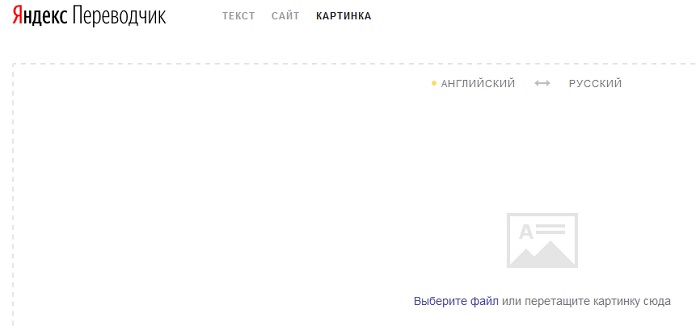
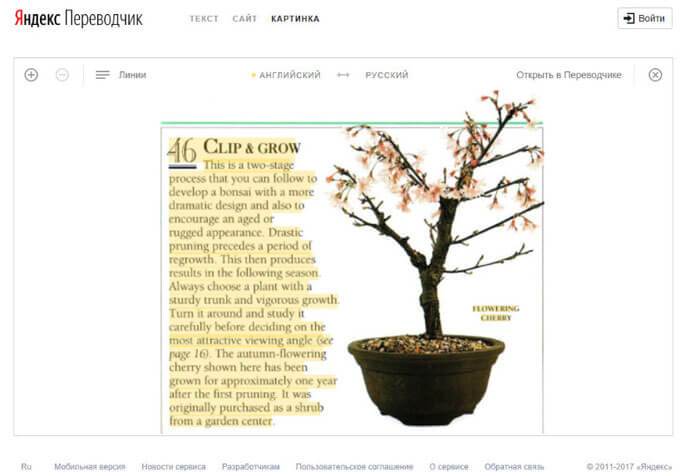
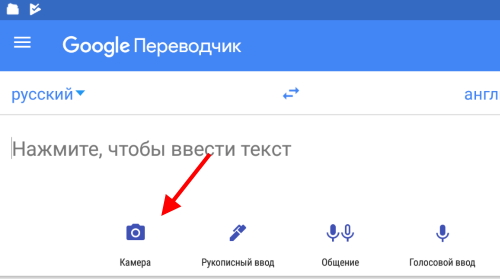 Выберите иконку фотоаппарата
Выберите иконку фотоаппарата Выберите один из вариантов перевода по фото
Выберите один из вариантов перевода по фото Перевод книги в приложении
Перевод книги в приложении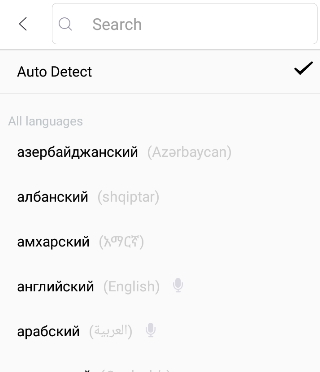 Список доступных языков на выбор
Список доступных языков на выбор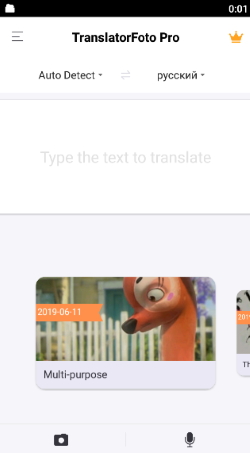 Смена языка в приложении
Смена языка в приложении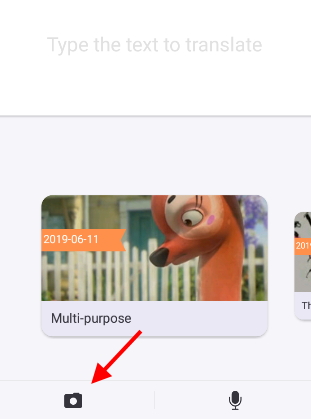 Выберите внизу кнопку в виде фотоаппарата
Выберите внизу кнопку в виде фотоаппарата Перевод текста на японском
Перевод текста на японском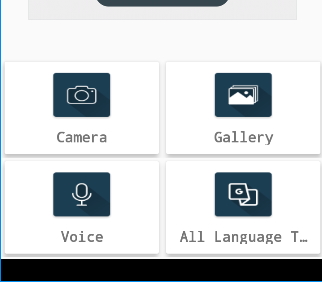 Запущенное приложение Camera Translator Free
Запущенное приложение Camera Translator Free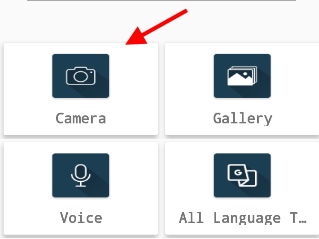 Выберите иконку Camera
Выберите иконку Camera Предоставьте приложению все необходимые разрешения
Предоставьте приложению все необходимые разрешения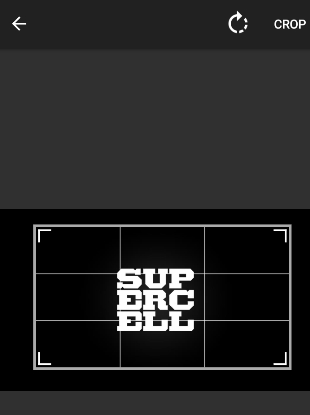 Выберите область для перевода
Выберите область для перевода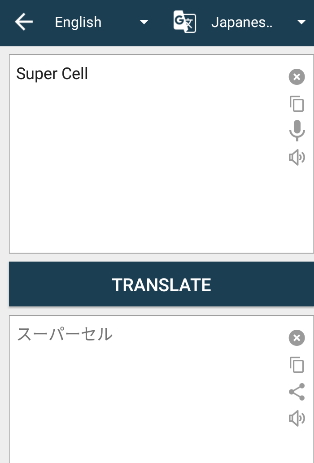 Результат перевода картинки
Результат перевода картинки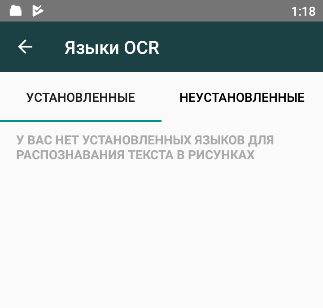 Окно с языковыми пакетами
Окно с языковыми пакетами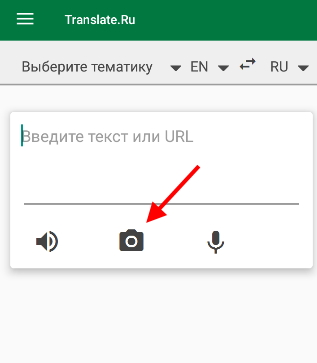 Нажмите на иконку фотоаппарата
Нажмите на иконку фотоаппарата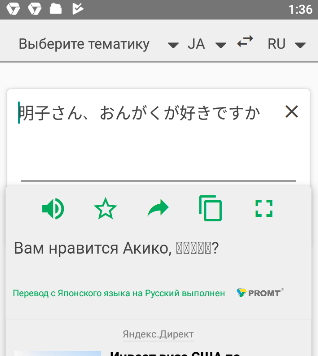 Результат перевода
Результат перевода